Matplotlib中如何为直方图添加边框:全面指南
参考:Add a border around histogram bars in Matplotlib
在数据可视化中,直方图是一种常用的图表类型,用于展示数据的分布情况。Matplotlib作为Python中最流行的绘图库之一,提供了强大的工具来创建和自定义直方图。本文将详细介绍如何在Matplotlib中为直方图的柱子添加边框,以增强图表的视觉效果和可读性。
1. 直方图基础
在深入探讨如何为直方图添加边框之前,我们先来回顾一下直方图的基本概念和在Matplotlib中创建直方图的方法。
直方图是一种用于显示数据分布的图形表示。它将数据分成若干个区间(称为”箱”或”柱”),并显示每个区间内数据点的频率。在Matplotlib中,我们可以使用plt.hist()函数来创建直方图。
以下是一个基本的直方图示例:
import matplotlib.pyplot as plt
import numpy as np
# 生成示例数据
data = np.random.normal(0, 1, 1000)
# 创建直方图
plt.figure(figsize=(10, 6))
plt.hist(data, bins=30, edgecolor='black')
plt.title('Basic Histogram - how2matplotlib.com')
plt.xlabel('Value')
plt.ylabel('Frequency')
plt.show()
Output:
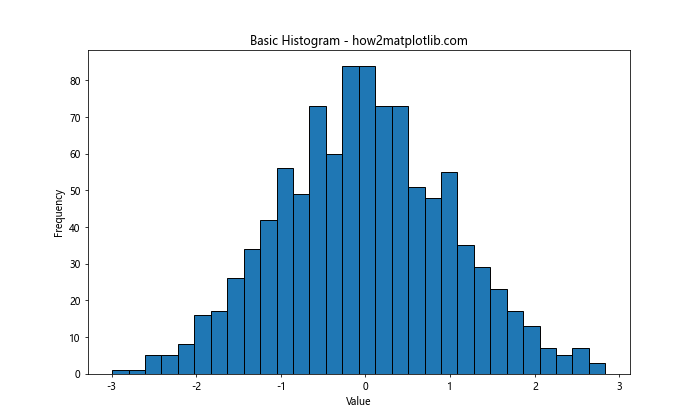
在这个例子中,我们生成了1000个服从标准正态分布的随机数,并使用30个箱来创建直方图。edgecolor='black'参数为每个柱子添加了黑色边框。
2. 自定义边框颜色
为直方图添加边框的最简单方法是使用edgecolor参数。我们可以指定任何有效的颜色值,包括颜色名称、RGB值或十六进制代码。
import matplotlib.pyplot as plt
import numpy as np
data = np.random.exponential(scale=2, size=1000)
plt.figure(figsize=(10, 6))
plt.hist(data, bins=25, edgecolor='#FF5733')
plt.title('Histogram with Custom Border Color - how2matplotlib.com')
plt.xlabel('Value')
plt.ylabel('Frequency')
plt.show()
Output:
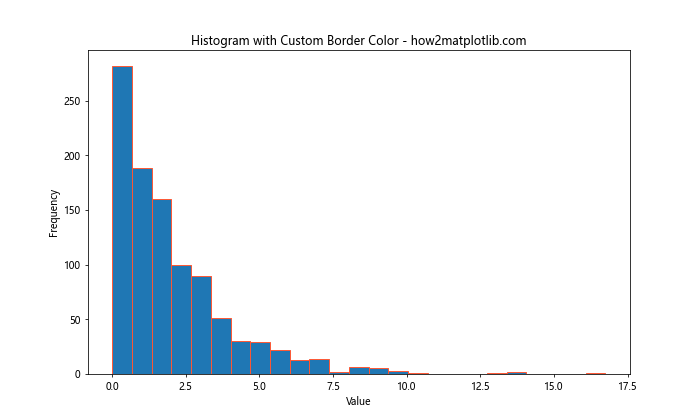
在这个例子中,我们使用了指数分布生成数据,并为直方图的柱子添加了一个橙红色的边框。
3. 调整边框宽度
除了颜色,我们还可以调整边框的宽度。这可以通过linewidth参数来实现。
import matplotlib.pyplot as plt
import numpy as np
data = np.random.gamma(2, 2, 1000)
plt.figure(figsize=(10, 6))
plt.hist(data, bins=20, edgecolor='blue', linewidth=2)
plt.title('Histogram with Thicker Borders - how2matplotlib.com')
plt.xlabel('Value')
plt.ylabel('Frequency')
plt.show()
Output:
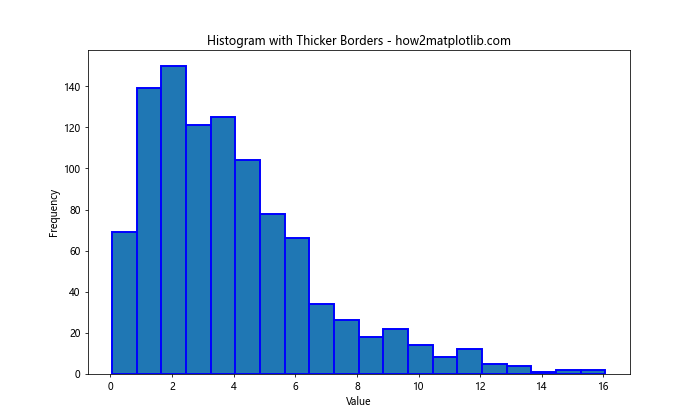
这个例子使用了gamma分布生成数据,并为直方图的柱子添加了宽度为2的蓝色边框。
4. 使用不同的边框样式
Matplotlib还允许我们使用不同的线条样式来绘制边框。这可以通过linestyle参数来实现。
import matplotlib.pyplot as plt
import numpy as np
data = np.random.poisson(lam=5, size=1000)
plt.figure(figsize=(10, 6))
plt.hist(data, bins=15, edgecolor='green', linewidth=2, linestyle='--')
plt.title('Histogram with Dashed Borders - how2matplotlib.com')
plt.xlabel('Value')
plt.ylabel('Frequency')
plt.show()
Output:
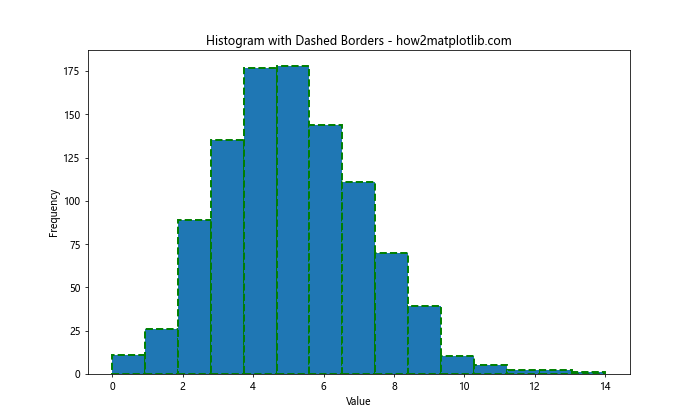
在这个例子中,我们使用泊松分布生成数据,并为直方图的柱子添加了绿色的虚线边框。
5. 为不同的柱子设置不同的边框
有时,我们可能想要为不同的柱子设置不同的边框颜色或样式。这可以通过使用bar对象来实现。
import matplotlib.pyplot as plt
import numpy as np
data = np.random.normal(0, 1, 1000)
counts, bins, _ = plt.hist(data, bins=20)
plt.figure(figsize=(10, 6))
for count, left, right in zip(counts, bins[:-1], bins[1:]):
if left < 0:
plt.bar(left, count, width=right-left, align='edge', edgecolor='red', fill=False)
else:
plt.bar(left, count, width=right-left, align='edge', edgecolor='blue', fill=False)
plt.title('Histogram with Different Border Colors - how2matplotlib.com')
plt.xlabel('Value')
plt.ylabel('Frequency')
plt.show()
Output:
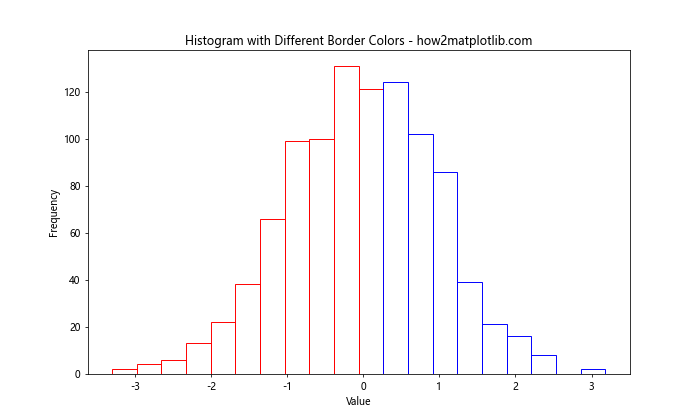
这个例子展示了如何为负值和正值的柱子设置不同的边框颜色。
6. 添加透明度
我们可以通过设置alpha参数来调整直方图柱子的透明度,这样可以让边框更加突出。
import matplotlib.pyplot as plt
import numpy as np
data = np.random.beta(2, 5, 1000)
plt.figure(figsize=(10, 6))
plt.hist(data, bins=30, edgecolor='purple', linewidth=2, alpha=0.5)
plt.title('Histogram with Transparent Bars - how2matplotlib.com')
plt.xlabel('Value')
plt.ylabel('Frequency')
plt.show()
Output:
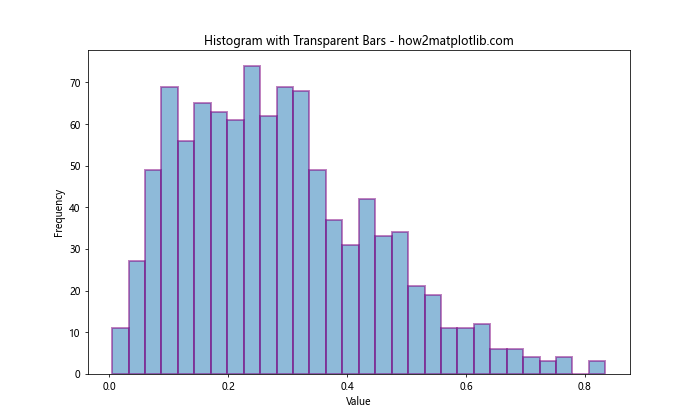
这个例子使用了beta分布生成数据,并为直方图的柱子设置了50%的透明度,使得紫色边框更加明显。
7. 使用步进式直方图
步进式直方图是另一种展示数据分布的方式,它可以更清晰地显示边框。
import matplotlib.pyplot as plt
import numpy as np
data = np.random.lognormal(0, 0.5, 1000)
plt.figure(figsize=(10, 6))
plt.hist(data, bins=30, histtype='step', edgecolor='orange', linewidth=2)
plt.title('Step Histogram - how2matplotlib.com')
plt.xlabel('Value')
plt.ylabel('Frequency')
plt.show()
Output:
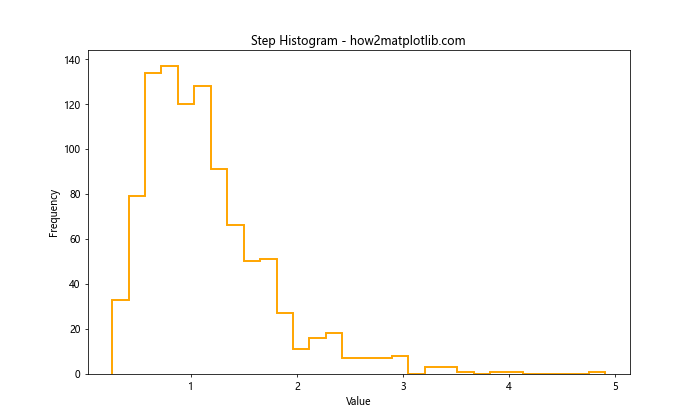
这个例子使用对数正态分布生成数据,并创建了一个步进式直方图,边框颜色为橙色。
8. 堆叠直方图的边框
当我们有多组数据需要在同一个直方图中比较时,可以使用堆叠直方图,并为每组数据添加不同的边框。
import matplotlib.pyplot as plt
import numpy as np
data1 = np.random.normal(0, 1, 1000)
data2 = np.random.normal(2, 1, 1000)
plt.figure(figsize=(10, 6))
plt.hist([data1, data2], bins=30, stacked=True,
edgecolor=['red', 'blue'], linewidth=1)
plt.title('Stacked Histogram with Different Borders - how2matplotlib.com')
plt.xlabel('Value')
plt.ylabel('Frequency')
plt.legend(['Data 1', 'Data 2'])
plt.show()
这个例子展示了如何为堆叠直方图的不同部分添加不同颜色的边框。
9. 使用自定义样式
Matplotlib允许我们创建自定义样式,这可以用来定义复杂的边框样式。
import matplotlib.pyplot as plt
import numpy as np
plt.style.use('seaborn')
data = np.random.chisquare(df=3, size=1000)
plt.figure(figsize=(10, 6))
plt.hist(data, bins=25, edgecolor='white', linewidth=1.5)
plt.title('Histogram with Custom Style - how2matplotlib.com')
plt.xlabel('Value')
plt.ylabel('Frequency')
plt.show()
这个例子使用了seaborn样式,并为卡方分布生成的数据创建了一个直方图,边框为白色。
10. 3D直方图的边框
Matplotlib还支持创建3D直方图,我们同样可以为其添加边框。
import matplotlib.pyplot as plt
import numpy as np
from mpl_toolkits.mplot3d import Axes3D
fig = plt.figure(figsize=(10, 8))
ax = fig.add_subplot(111, projection='3d')
x = np.random.normal(0, 1, 1000)
y = np.random.normal(0, 1, 1000)
hist, xedges, yedges = np.histogram2d(x, y, bins=20)
xpos, ypos = np.meshgrid(xedges[:-1] + 0.25, yedges[:-1] + 0.25, indexing="ij")
xpos = xpos.ravel()
ypos = ypos.ravel()
zpos = 0
dx = dy = 0.5 * np.ones_like(zpos)
dz = hist.ravel()
ax.bar3d(xpos, ypos, zpos, dx, dy, dz, zsort='average', edgecolor='black', alpha=0.8)
ax.set_title('3D Histogram with Borders - how2matplotlib.com')
ax.set_xlabel('X')
ax.set_ylabel('Y')
ax.set_zlabel('Frequency')
plt.show()
Output:
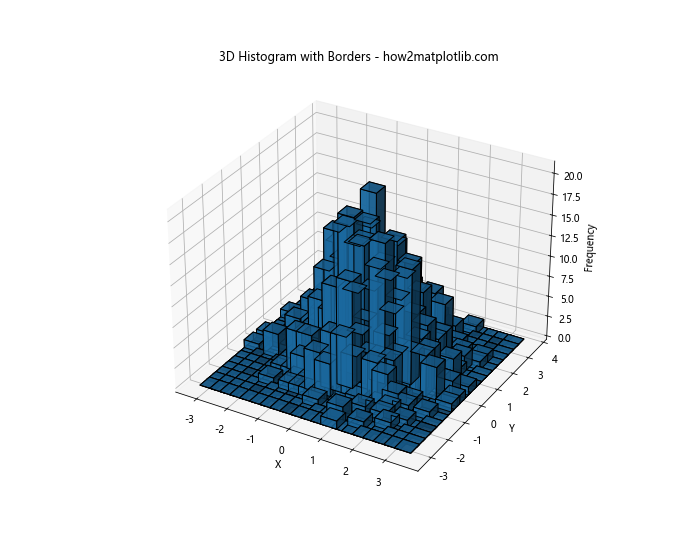
这个例子展示了如何创建一个3D直方图并为其添加黑色边框。
11. 使用颜色映射
我们可以使用颜色映射来为直方图的柱子添加渐变色,同时保留边框。
import matplotlib.pyplot as plt
import numpy as np
data = np.random.weibull(1.5, 1000)
plt.figure(figsize=(10, 6))
n, bins, patches = plt.hist(data, bins=30, edgecolor='black', linewidth=1)
# 使用颜色映射
cm = plt.cm.get_cmap('viridis')
bin_centers = 0.5 * (bins[:-1] + bins[1:])
col = bin_centers - min(bin_centers)
col /= max(col)
for c, p in zip(col, patches):
plt.setp(p, 'facecolor', cm(c))
plt.title('Histogram with Color Map and Borders - how2matplotlib.com')
plt.xlabel('Value')
plt.ylabel('Frequency')
plt.colorbar(plt.cm.ScalarMappable(cmap="viridis"), label="Color Scale")
plt.show()
这个例子使用Weibull分布生成数据,并为直方图的柱子应用了viridis颜色映射,同时保留了黑色边框。
12. 边框与背景对比
有时,我们可能想要强调边框与背景的对比。这可以通过设置背景色和边框色来实现。
import matplotlib.pyplot as plt
import numpy as np
data = np.random.f(3, 5, 1000)
plt.figure(figsize=(10, 6))
plt.hist(data, bins=25, edgecolor='white', linewidth=2, color='darkblue')
plt.title('Histogram with Contrasting Border - how2matplotlib.com')
plt.xlabel('Value')
plt.ylabel('Frequency')
plt.gca().set_facecolor('lightgray')
plt.show()
Output:
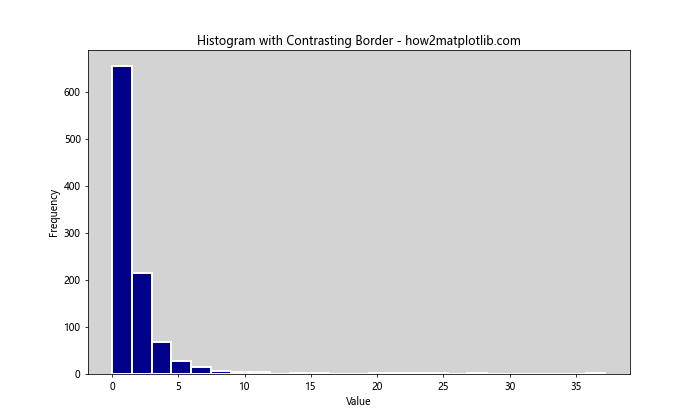
这个例子使用F分布生成数据,设置了深蓝色的柱子和白色的边框,背景色为浅灰色,以增强对比度。
13. 使用不同的边框样式组合
我们可以组合使用不同的边框样式来创建更复杂的视觉效果。
import matplotlib.pyplot as plt
import numpy as np
data = np.random.rayleigh(2, 1000)
plt.figure(figsize=(10, 6))
n, bins, patches = plt.hist(data, bins=20, edgecolor='black', linewidth=1)
for i, p in enumerate(patches):
if i % 2 == 0:
p.set_edgecolor('red')
p.set_linestyle('--')
else:
p.set_edgecolor('blue')
p.set_linestyle(':')
plt.title('Histogram with Mixed Border Styles - how2matplotlib.com')
plt.xlabel('Value')
plt.ylabel('Frequency')
plt.show()
Output:
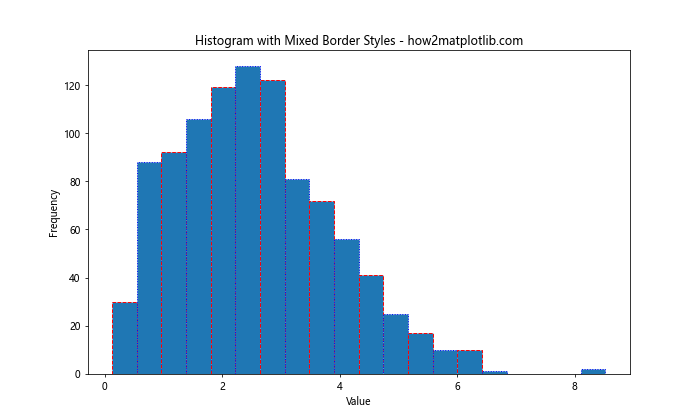
这个例子使用Rayleigh分布生成数据,并为奇数和偶数的柱子设置了不同的边框颜色和样式。
14. 添加边框阴影
为了进一步增强视觉效果,我们可以为直方图的柱子添加阴影效果。
import matplotlib.pyplot as plt
import numpy as np
data = np.random.pareto(3, 1000)
fig, ax = plt.subplots(figsize=(10, 6))
n, bins, patches = ax.hist(data, bins=20, edgecolor='black', linewidth=1)
for patch in patches:
patch.set_path_effects([plt.patheffects.withSimplePatchShadow()])
plt.title('Histogram with Shadow Effect - how2matplotlib.com')
plt.xlabel('Value')
plt.ylabel('Frequency')
plt.show()
这个例子使用Pareto分布生成数据,并为每个柱子添加了简单的阴影效果。
15. 使用极坐标系
我们还可以在极坐标系中创建直方图,并为其添加边框。
import matplotlib.pyplot as plt
import numpy as np
data = np.random.vonmises(0, 2, 1000)
fig = plt.figure(figsize=(10, 10))
ax = fig.add_subplot(111, projection='polar')
n, bins, patches = ax.hist(data, bins=16, edgecolor='black', linewidth=1)
plt.title('Polar Histogram with Borders - how2matplotlib.com')
plt.show()
Output:
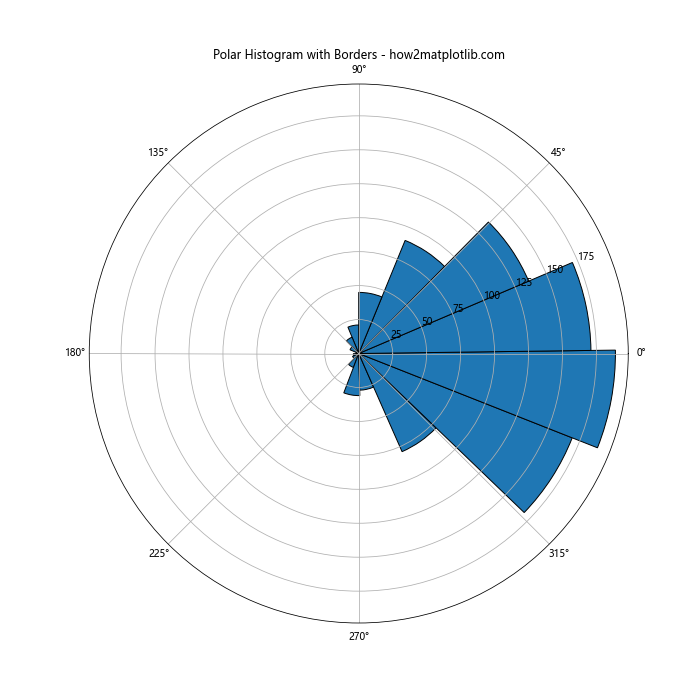
这个例子使用von Mises分布生成数据,并在极坐标系中创建了一个直方图,每个扇形都有黑色边框。
结论
在Matplotlib中为直方图添加边框是一种简单而有效的方法,可以增强图表的视觉效果和可读性。通过调整边框的颜色、宽度、样式等属性,我们可以创建出各种独特和吸引人的直方图。本文介绍了多种技术和方法,从基本的边框添加到高级的自定义效果,希望能够帮助读者在自己的数据可视化项目中创建出更加精美和专业的直方图。
16. 使用不同的边框颜色表示数据特征
我们可以使用不同的边框颜色来表示数据的某些特征,例如数值的大小。
import matplotlib.pyplot as plt
import numpy as np
data = np.random.normal(0, 1, 1000)
plt.figure(figsize=(10, 6))
n, bins, patches = plt.hist(data, bins=20, edgecolor='black', linewidth=1)
# 根据bin的平均值设置边框颜色
bin_centers = 0.5 * (bins[:-1] + bins[1:])
col = bin_centers - min(bin_centers)
col /= max(col)
for c, p in zip(col, patches):
if c < 0.3:
p.set_edgecolor('blue')
elif c < 0.7:
p.set_edgecolor('green')
else:
p.set_edgecolor('red')
plt.title('Histogram with Color-coded Borders - how2matplotlib.com')
plt.xlabel('Value')
plt.ylabel('Frequency')
plt.show()
Output:
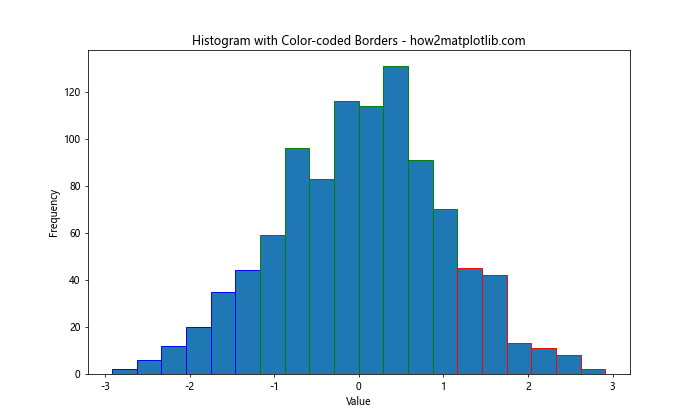
这个例子根据每个bin的平均值设置了不同的边框颜色,蓝色表示较小的值,绿色表示中等值,红色表示较大的值。
17. 创建多面板直方图
当我们需要比较多个数据集时,可以创建多面板直方图,每个面板都有自己的边框。
import matplotlib.pyplot as plt
import numpy as np
data1 = np.random.normal(0, 1, 1000)
data2 = np.random.normal(2, 1.5, 1000)
data3 = np.random.normal(-1, 2, 1000)
fig, (ax1, ax2, ax3) = plt.subplots(1, 3, figsize=(15, 5))
ax1.hist(data1, bins=20, edgecolor='red', linewidth=1)
ax1.set_title('Dataset 1 - how2matplotlib.com')
ax2.hist(data2, bins=20, edgecolor='green', linewidth=1)
ax2.set_title('Dataset 2 - how2matplotlib.com')
ax3.hist(data3, bins=20, edgecolor='blue', linewidth=1)
ax3.set_title('Dataset 3 - how2matplotlib.com')
plt.tight_layout()
plt.show()
Output:
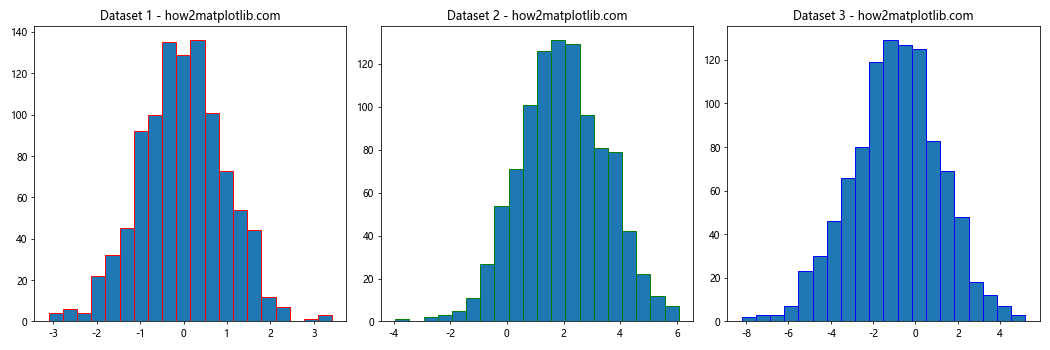
这个例子创建了三个并排的直方图,每个直方图都有不同颜色的边框,用于比较三个不同的数据集。
18. 使用渐变边框
我们可以创建一个渐变的边框效果,使直方图看起来更加动态和有趣。
import matplotlib.pyplot as plt
import numpy as np
from matplotlib.colors import LinearSegmentedColormap
data = np.random.gamma(2, 2, 1000)
plt.figure(figsize=(10, 6))
n, bins, patches = plt.hist(data, bins=20, edgecolor='black', linewidth=1)
# 创建自定义颜色映射
colors = ['blue', 'green', 'red']
n_bins = len(patches)
cm = LinearSegmentedColormap.from_list('custom', colors, N=n_bins)
for i, patch in enumerate(patches):
color = cm(i / n_bins)
patch.set_edgecolor(color)
plt.title('Histogram with Gradient Borders - how2matplotlib.com')
plt.xlabel('Value')
plt.ylabel('Frequency')
plt.show()
Output:
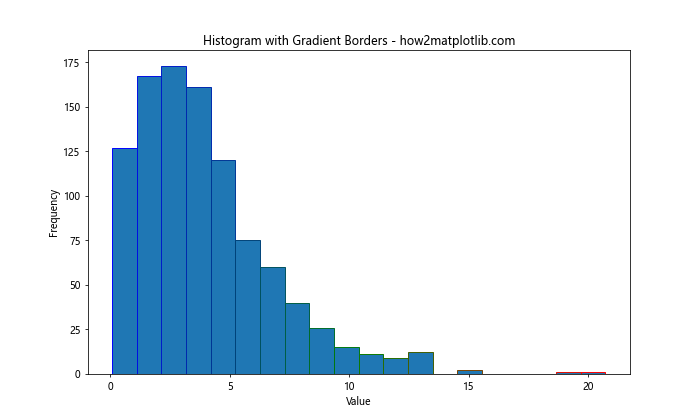
这个例子使用了自定义的颜色映射来创建一个从蓝色到绿色再到红色的渐变边框效果。
19. 添加边框动画
虽然静态图像无法展示动画效果,但我们可以创建一个简单的动画来强调直方图的边框。
import matplotlib.pyplot as plt
import numpy as np
from matplotlib.animation import FuncAnimation
data = np.random.exponential(2, 1000)
fig, ax = plt.subplots(figsize=(10, 6))
n, bins, patches = ax.hist(data, bins=20, edgecolor='black', linewidth=1)
def update(frame):
for patch in patches:
r, g, b = np.random.rand(3)
patch.set_edgecolor((r, g, b))
return patches
ani = FuncAnimation(fig, update, frames=50, interval=200, blit=True)
plt.title('Histogram with Animated Borders - how2matplotlib.com')
plt.xlabel('Value')
plt.ylabel('Frequency')
plt.show()
Output:
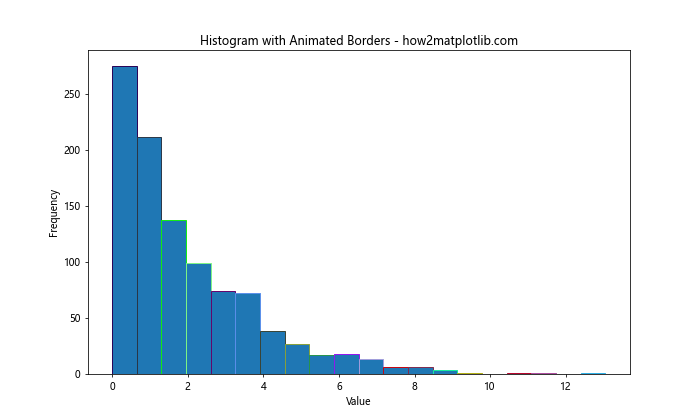
这个例子创建了一个简单的动画,每帧都会随机改变直方图柱子的边框颜色。
20. 使用图案填充的边框
我们可以使用图案填充来创建独特的边框效果。
import matplotlib.pyplot as plt
import numpy as np
data = np.random.beta(2, 5, 1000)
fig, ax = plt.subplots(figsize=(10, 6))
n, bins, patches = ax.hist(data, bins=20, edgecolor='black', linewidth=1, fill=False)
for patch in patches:
patch.set_hatch('///')
patch.set_edgecolor('blue')
plt.title('Histogram with Patterned Borders - how2matplotlib.com')
plt.xlabel('Value')
plt.ylabel('Frequency')
plt.show()
Output:
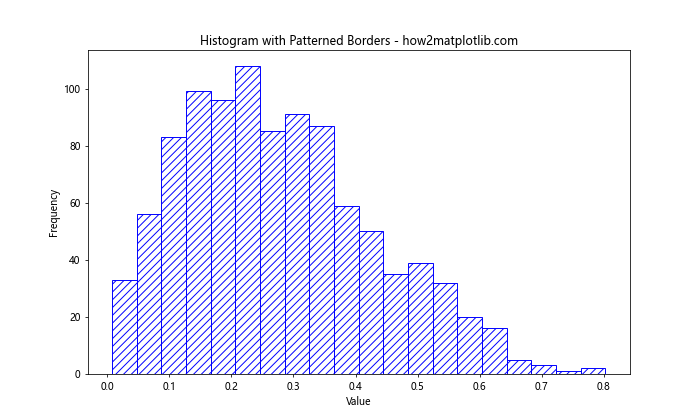
这个例子使用了斜线图案来填充直方图的边框,创造出一种独特的视觉效果。
总结
通过本文的详细介绍和丰富的示例,我们探索了在Matplotlib中为直方图添加边框的多种方法和技巧。从基本的边框设置到高级的自定义效果,这些技术可以帮助我们创建出更加吸引人和信息丰富的数据可视化图表。
边框不仅可以增强直方图的视觉吸引力,还可以用来传达额外的信息。通过调整边框的颜色、宽度、样式等属性,我们可以强调特定的数据特征,区分不同的数据集,或者simply创造出独特的视觉效果。
在实际应用中,选择合适的边框样式应该考虑到数据的性质、目标受众以及整体的设计风格。有时,简单的黑色边框就能很好地突出数据;而在其他情况下,使用颜色编码或特殊效果的边框可能更有助于传达复杂的信息。
最后,值得注意的是,虽然边框可以增强图表的视觉效果,但过度使用可能会分散读者对数据本身的注意力。因此,在添加边框和其他视觉元素时,应始终保持适度,确保它们服务于数据可视化的主要目的 —— 清晰、准确地传达信息。
通过掌握这些技巧,你将能够创建出既美观又富有信息量的直方图,为你的数据分析和展示工作增添新的维度。无论是在学术研究、商业报告还是数据新闻中,这些技能都将帮助你更有效地讲述数据背后的故事。
 极客教程
极客教程